Cómo abrazar bordes con herramienta Lazo magnético elementos del photoshop
La herramienta Lazo magnético en Photoshop Elements 11 obras mediante el análisis de los colores de los píxeles entre los elementos en primer plano y los elementos en el fondo. Luego que encaje, o abrazos, el borde entre los elementos, como si el borde tenía una atracción magnética.
No siempre la herramienta más fácil de manipular, la herramienta Lazo magnético realiza mejor cuando la imagen tiene un objeto bien definido primer plano y un buen contraste entre ese objeto y el fondo - por ejemplo, una cadena de montañas oscuro contra un cielo la luz o una silueta en negro sobre una pared blanca.
La herramienta Lazo magnético tiene algunas opciones únicas, que se encuentra en las opciones de herramienta, que se puede ajustar para controlar la sensibilidad de la herramienta y así ayudar en su tarea de selección.
Comience por experimentar con la herramienta Lazo magnético utilizando la configuración predeterminada. Si la herramienta no está cooperando, jugar con las opciones.
La Pluma, anti-aliasing, y las opciones Refinar Edge funcionan como lo hacen con el Marquee y herramientas Lasso. Aquí están las otras opciones:
Ancho: Esta opción, medida en píxeles 1-256, determina qué tan cerca de la orilla que tienes que mover el ratón antes de la herramienta Lazo magnético se ajusta a ese borde. Disminuya el valor si el borde del objeto tiene un montón de hendiduras y protuberancias o si la imagen tiene poco contraste. Aumente el valor si la imagen tiene un alto contraste o bordes lisos.
Contraste: Medido en porcentajes del 1 al 100, esta opción especifica el contraste necesario entre el objeto y su fondo antes de la herramienta Lazo magnético se ajusta al borde. Si la imagen tiene un buen contraste entre el elemento de primer plano y el fondo, utilice un alto porcentaje.
Frecuencia: Este ajuste, medida en porcentajes de 0 a 100, especifica cuántos fijación puntos (puntos de anclaje de la línea de la selección) para colocar en la línea de selección. Cuanto más alto sea el valor, más puntos de fijación utilizados. Si el elemento que desea seleccionar tiene un borde bastante suave, mantenga el bajo valor. Si el borde es irregular o tiene un montón de detalles, pruebe con un valor más alto para crear una selección más precisa.
Presión de la tableta (icono Pen): Si usted es dueño de una tableta de dibujo sensible a la presión, seleccione esta opción para hacer un aumento de presión de la aguja para hacer que el ancho de borde a disminuir.
Siga estos pasos para usar la herramienta Lazo magnético:
Seleccione la herramienta Lazo magnético en el panel Herramientas.
También puede pulsar la tecla L si la herramienta es visible. Si no lo está, pulse L de nuevo para recorrer las herramientas Lazo. La herramienta se parece a un lazo de lados rectos con un imán en él.
Haga clic y suelte en el borde del elemento que desea seleccionar para colocar el primer punto de fijación.
Comience en cualquier lugar, pero asegúrese de hacer clic en el borde entre el elemento que desee y el fondo usted no quiere.
Mueva el cursor alrededor del objeto sin hacer clic.
La herramienta Lazo magnético crea una línea de selección similar a las otras herramientas de lazo, mientras que la colocación de puntos de sujeción que fijan la línea de selección. Piense en ello como la forma en que puede ser que acordonar un área de su patio con cuerdas y estacas.
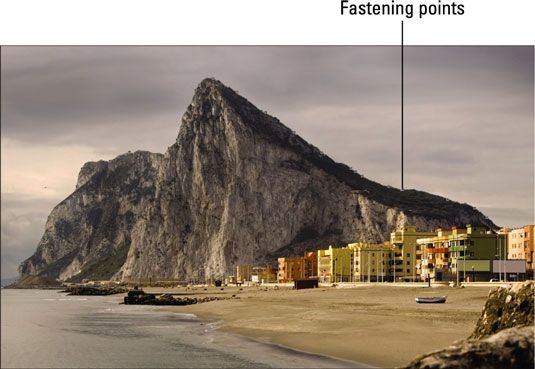
Aquí hay un par de consejos a tener en cuenta cuando se trabaja con la herramienta Lazo magnético:
Si la herramienta Lazo magnético comienza virar el borde de su objeto, copia de seguridad de su ratón y haga clic y suelte para forzar un punto de fijación más abajo en la línea.
Si la herramienta Lazo magnético añade un punto en el que no quiere uno, simplemente pulse la tecla Retroceso (Delete en un Mac) para eliminarlo.
*Si el Lazo magnético se está portando mal, usted puede cambiar temporalmente a las otras herramientas Lasso. Para seleccionar el, pulse la tecla Alt (tecla Opción en Mac) herramienta Lazo y luego presione el botón del ratón y arrastre. Para seleccionar la herramienta Lazo poligonal, pulse la tecla Alt (u Opción) y click-no arrastre.
Siga moviendo el ratón alrededor del objeto y luego regresar a su partida punto- clic y suelte el botón del ratón para cerrar la selección.
Un pequeño círculo aparece junto al cursor, lo que indica que usted está en el lugar correcto para cerrar la selección. Aparece el borde de selección cuando la selección está cerrado.





